I personaggi dei fumetti vivono dei loro colori e aspetto unici. Cosa faresti se volessi trasformare il tuo personaggio dei fumetti in un personaggio famoso come Hulk o un Puffo? In questa guida ti mostrerò come cambiare facilmente il colore della pelle della tua comic figure in Photoshop – e il tutto funziona senza sforzo e problemi. Immergiamoci subito nei dettagli.
Principali approfondimenti
- Imparerai come selezionare e cambiare i toni della pelle in Photoshop in modo mirato.
- Il metodo è veloce e consente di creare diverse varianti di colore per il tuo personaggio dei fumetti.
- Con l'adattamento del colore puoi ottenere sempre risultati diversi, a seconda delle tue preferenze per diversi personaggi dei fumetti.
Guida passo passo
Prima di tutto, devi aprire ciò che vuoi modificare. Carica l'immagine del tuo personaggio dei fumetti in Photoshop.
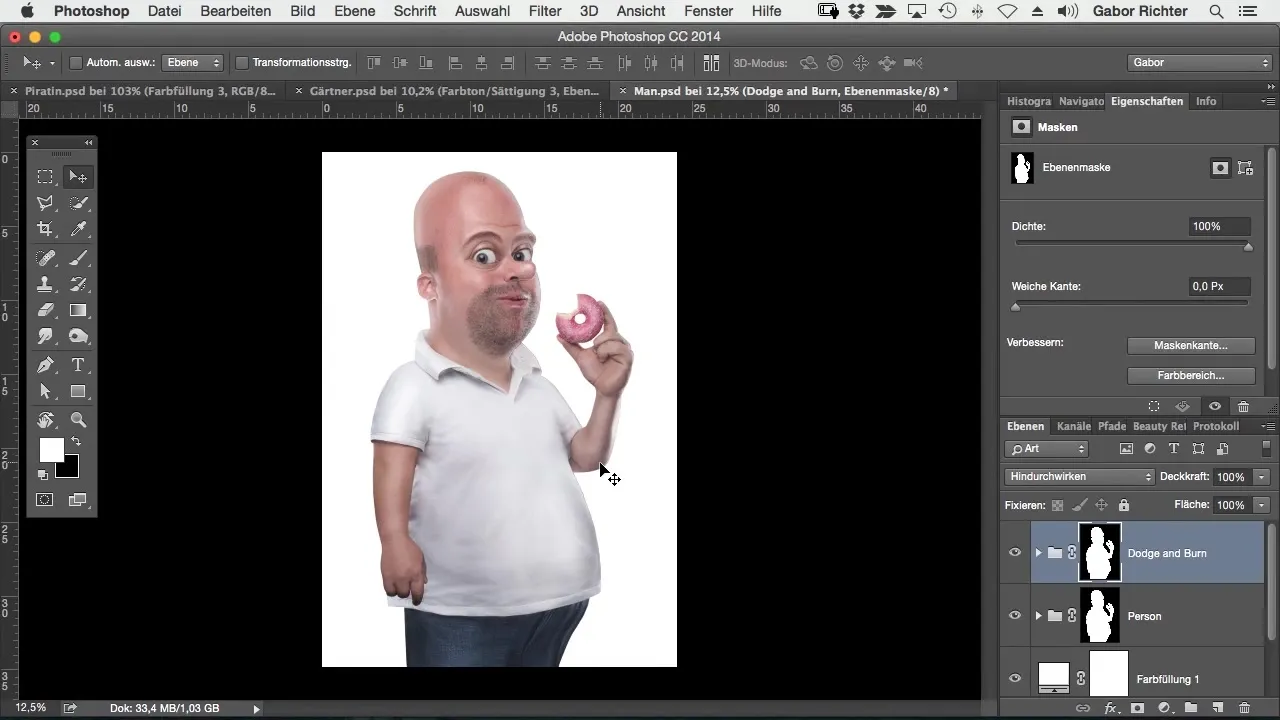
Selezione dei toni della pelle
Successivamente, concentrati sulle aree della pelle del tuo personaggio. Utilizza l'opzione maschera per selezionare con precisione i toni della pelle. Fai attenzione a selezionare solo i toni della pelle e non altri elementi come occhi o sfondi.
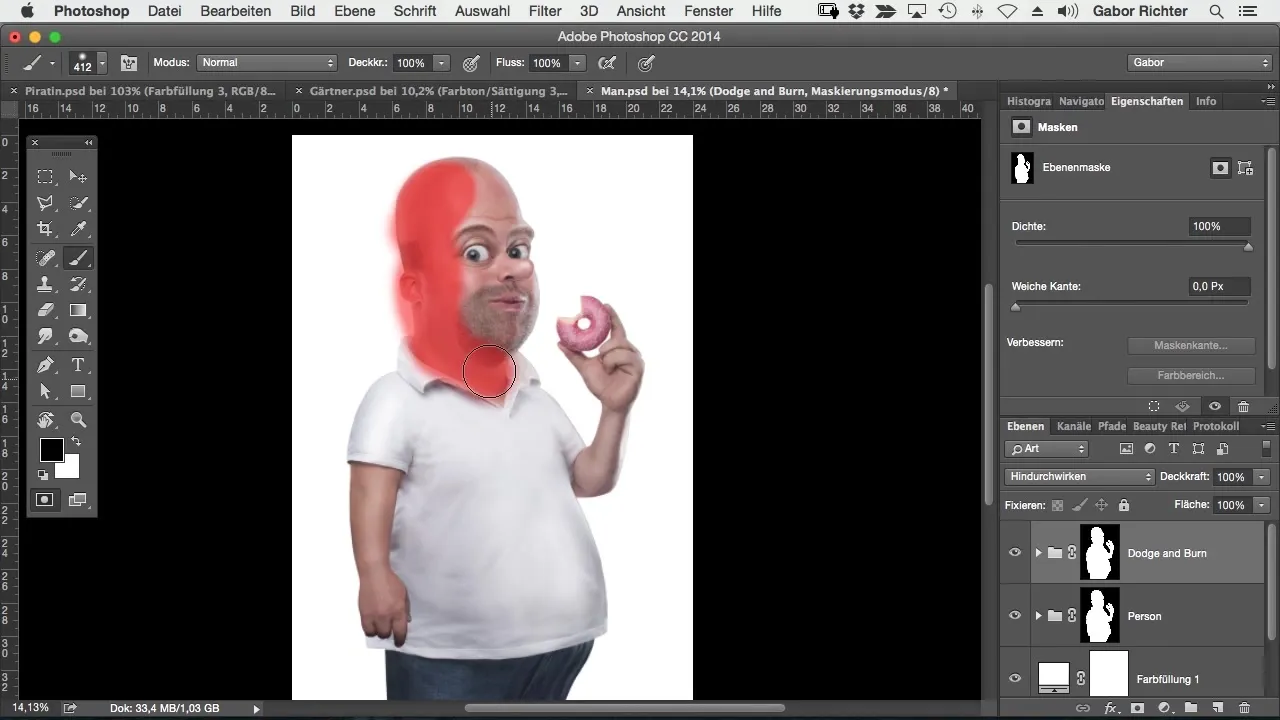
La tua selezione dovrebbe essere il più precisa possibile per ottenere il miglior risultato. Assicurati che nessuna area superflua e nessun dettaglio venga erroneamente selezionato. Se ad esempio evidenzi accidentalmente parti degli occhi, questo influenzerà naturalmente l'immagine finale.
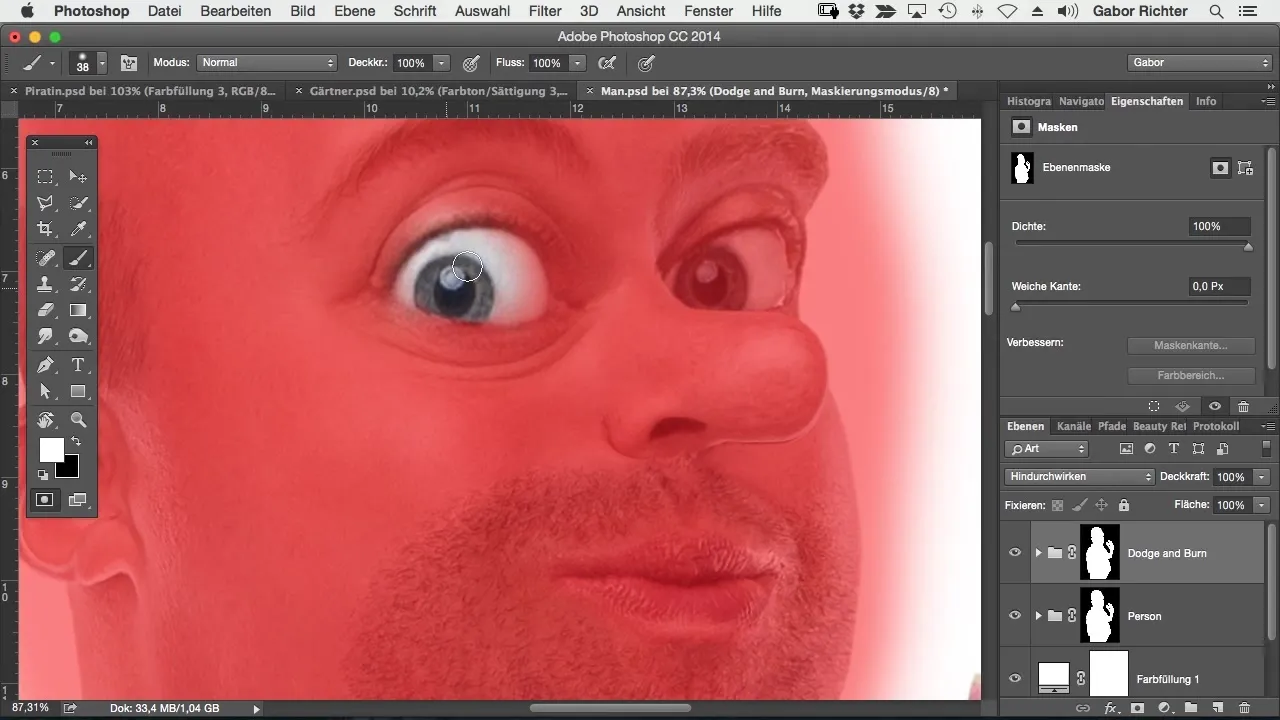
Attivare l'opzione maschera
Una volta effettuata la tua selezione, riattiva l'opzione maschera per applicare le tue modifiche solo ai toni della pelle selezionati. Questo assicura che il resto dell'immagine rimanga intatto mentre puoi regolare i toni del tuo personaggio.
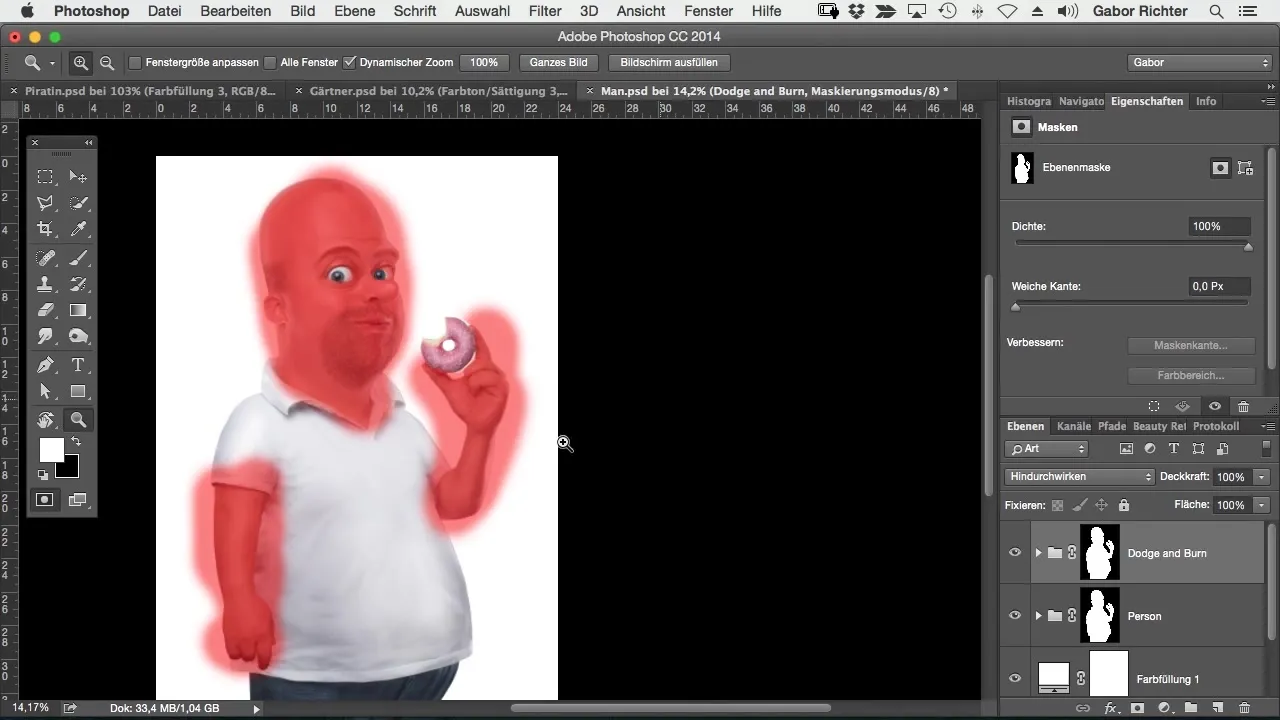
Creare un livello di regolazione del colore
Ora è il momento di creare un livello di regolazione. Fai clic sull'icona di regolazione e seleziona "Colore/Saturazione". Questo ti apre diverse opzioni per regolare i colori.
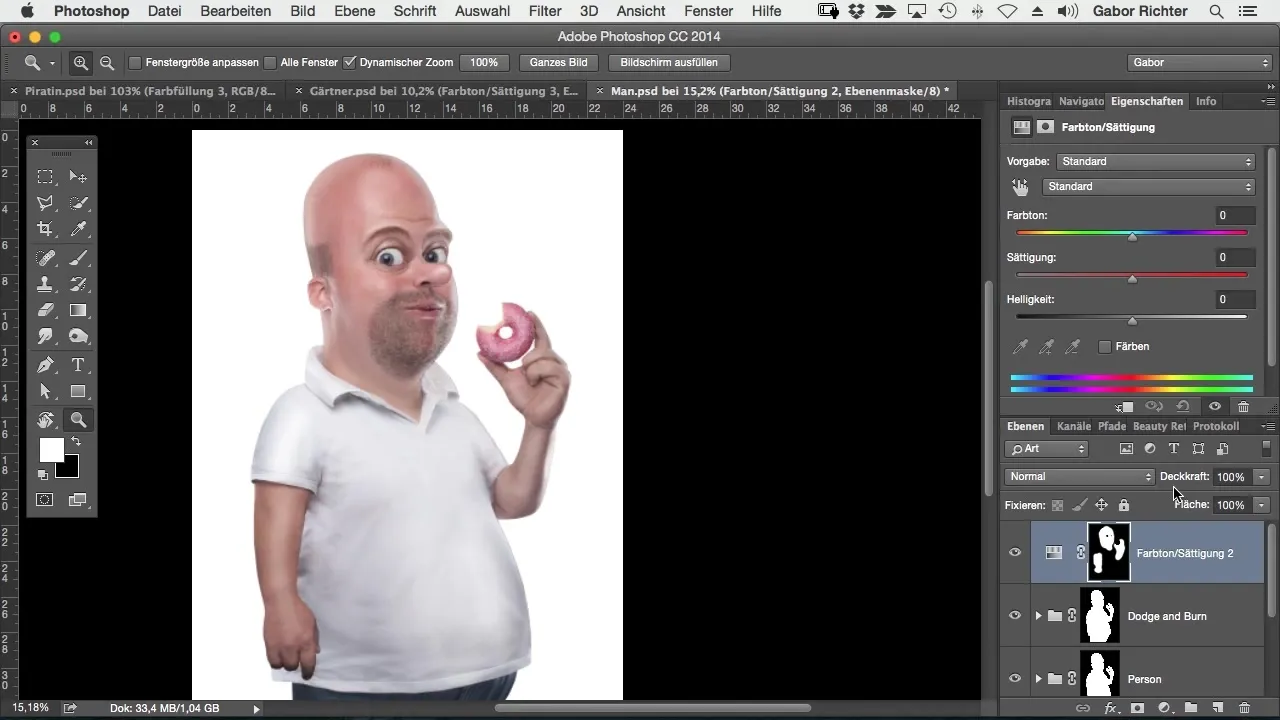
Selezionare un nuovo colore
Ora sei nella palette dei colori nella parte superiore della finestra. Qui puoi selezionare una nuova tonalità che corrisponde alla tua visione del tuo personaggio. Prova diversi colori e trova quello che secondo te funziona meglio. Ad esempio, se scegli un colore verde per Hulk, sposta il cursore nella direzione giusta.
Regolare la saturazione
Ora è il momento di regolare la saturazione. Una maggiore saturazione rende i colori più vividi. In questo modo puoi dare al tuo personaggio l'aspetto vivido desiderato. Sperimenta con i cursori e trova il giusto equilibrio.
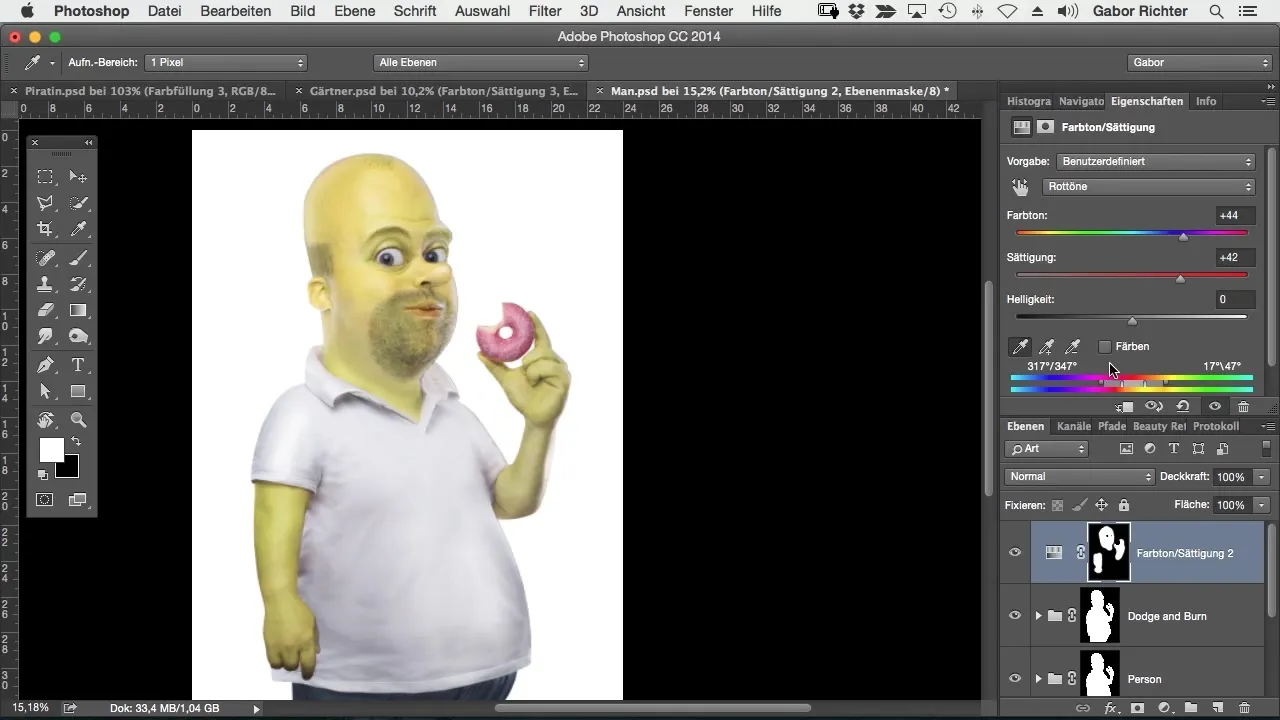
Controlla la tua selezione
Dopo aver apportato le modifiche al colore, guarda il tuo risultato finale. Se non sei completamente soddisfatto dell'aspetto del colore della pelle, torna indietro e controlla se hai eventualmente trascurato altre aree o se devi regolare nuovamente la tua selezione.
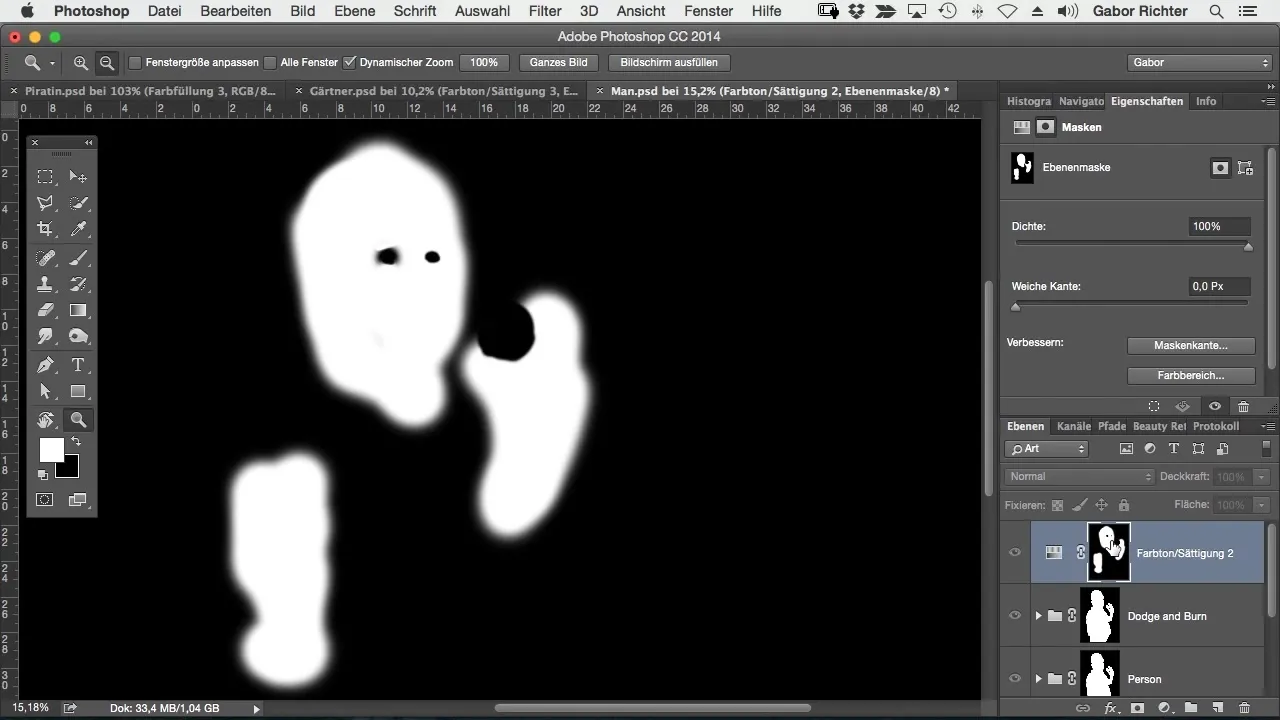
Riepilogo – Cambiare il colore della pelle nel tuo stile fumettistico: una guida passo passo
In questa guida hai imparato come adattare il colore della pelle del tuo personaggio dei fumetti in Photoshop. Con una combinazione di strumenti di selezione, opzioni di maschera e cambiamenti di tonalità, puoi trasformare rapidamente e facilmente ogni figura in una nuova variante colorata. Con un lavoro preciso e la regolazione di saturazione e tonalità, non ci sono limiti alla tua creatività.
Domande frequenti
Che cos'è l'opzione maschera in Photoshop?L'opzione maschera ti consente di selezionare aree specifiche di un'immagine e applicare modifiche a esse.
Come posso selezionare meglio i toni della pelle?Utilizza l'opzione maschera e assicurati di selezionare solo i toni della pelle per garantire un risultato pulito.
Posso ripristinare i colori se non sono soddisfatto?Sì, puoi modificare o eliminare i livelli di regolazione in qualsiasi momento per tornare alla tua selezione precedente.
Ho la possibilità di salvare più varianti di colore?Sì, puoi salvare più livelli di regolazione e provare look diversi per il tuo personaggio dei fumetti.


